“قرمزی چشم” یکی از مشکلات رایج در عکاسی با نور فلاش است که در نگاه اول زیبایی و استحکام یک تصویر را تحت تاثیر قرار میدهد. این پدیده زمانی رخ میدهد که نور فلاش درون چشم وارد شده و از طریق خونرسانی شبکیه بازتاب پیدا کرده و به لنز دوربین بازگردد. این نور قرمز که در چشمان موجودات زنده در تصویر ظاهر میشود در نگاه مخاطب ناخوشایند است. با ما در این مطلب با موضوع آموزش حذف قرمزی چشم در فتوشاپ از سایت کمالی دیزاین مرجع تخصصی دانلود فایل های گرافیکی همراه شوید. در این مقاله نکات مهمی درباره نحوه صحیح رفع آن در فوتوشاپ را بررسی کرده ایم .
حذف این مورد در عکسها تاثیرات قابل توجهی بر کیفیت و جلوه بصری نهایی تصویر دارد. اولاً، این کار باعث میشود چشمها طبیعیتر و سالمتر به نظر برسند. دوماً، حذف قرمزی چشم میتواند به تصویر کلی عکس خود رونق و حرفهایتر ببخشد. تصاویری که فاقد این مشکل هستند، به طور کلی جذابیت بیشتری دارند و دیده شدن آنها برای مخاطب لذتبخشتر است.
در نتیجه، آموزش روشهای اصلاح و حذف آن با ابزار قدرتمند فتوشاپ یک لازمه است که هر عکاس یا گرافیستی به منظور بهبود تصاویر خود به آن احتیاج دارد. این توانایی میتواند به تصویر کیفیت بالاتری ببخشد و باعث شود تجربه نمایش آن برای مخاطب لذتبخش و حرفهای باشد.
برای رفع این مورد در فتوشاپ، میتوانید از ابزار “Red Eye Tool” استفاده کنید. این ابزار به شما امکان میدهد که به سادگی قرمزی ناخواسته در چشمان را حذف کنید. دنبال کردن این مراحل به شما کمک میکند.
با استفاده از این با ابزار ساده، میتوانید قرمزی چشم را از عکسهای خود حذف کنید و به آنها ظاهری حرفهایتر ببخشید. این مراحل برای تمام نسخههای فتوشاپ کارایی دارند و به شما امکان میدهد تا تصاویر خود را به حرفهای ترین حالت ممکن تبدیل کنید.
گاهی اوقات “Red Eye Tool” نمیتواند کاملاً آن را حذف کند. در این حالت ویرایش دستی کمک کننده است. ابزار “Brush Tool” را انتخاب کنید و با استفاده از رنگ سیاه و ترانسپارنسی کم، در محل آن بکشید.
استفاده از Layer Masks: در مواردی که قرمزی چشم به تصویر واقعیت دارد اما بیش از حد به نظر میرسد، میتوانید از لایه ماسک استفاده کنید. برای این کار، یک Layer Mask جدید ایجاد کنید و با Brush Tool روی این قرمزیها بکشید.
اگر تصمیم گرفتید که رنگ چشم را تغییر دهید، میتوانید از ابزار “Hue/Saturation Adjustment Layer” استفاده کنید.
این مراحل به شما این امکان را میدهد که به طور مؤثری قرمزی چشم را از عکسهای خود حذف کنید و به این ترتیب تصاویر ایدهآل خود را ایجاد کنید. هرچند به ظاهر ساده به نظر برسد، اما میتواند تأثیر قابل توجهی بر کیفیت نهایی تصاویر شما داشته باشد.این اموزش در سایت کمالی دیزاین مرجع تخصصی دانلود فایل های گرافیکی و دانلود پریست رنگ تهیه شده است. اگر سوالی دارید یا نیاز به راهنمایی در تلگرام با ما در تماس باشید.